CAD学习之查看和修改图纸集
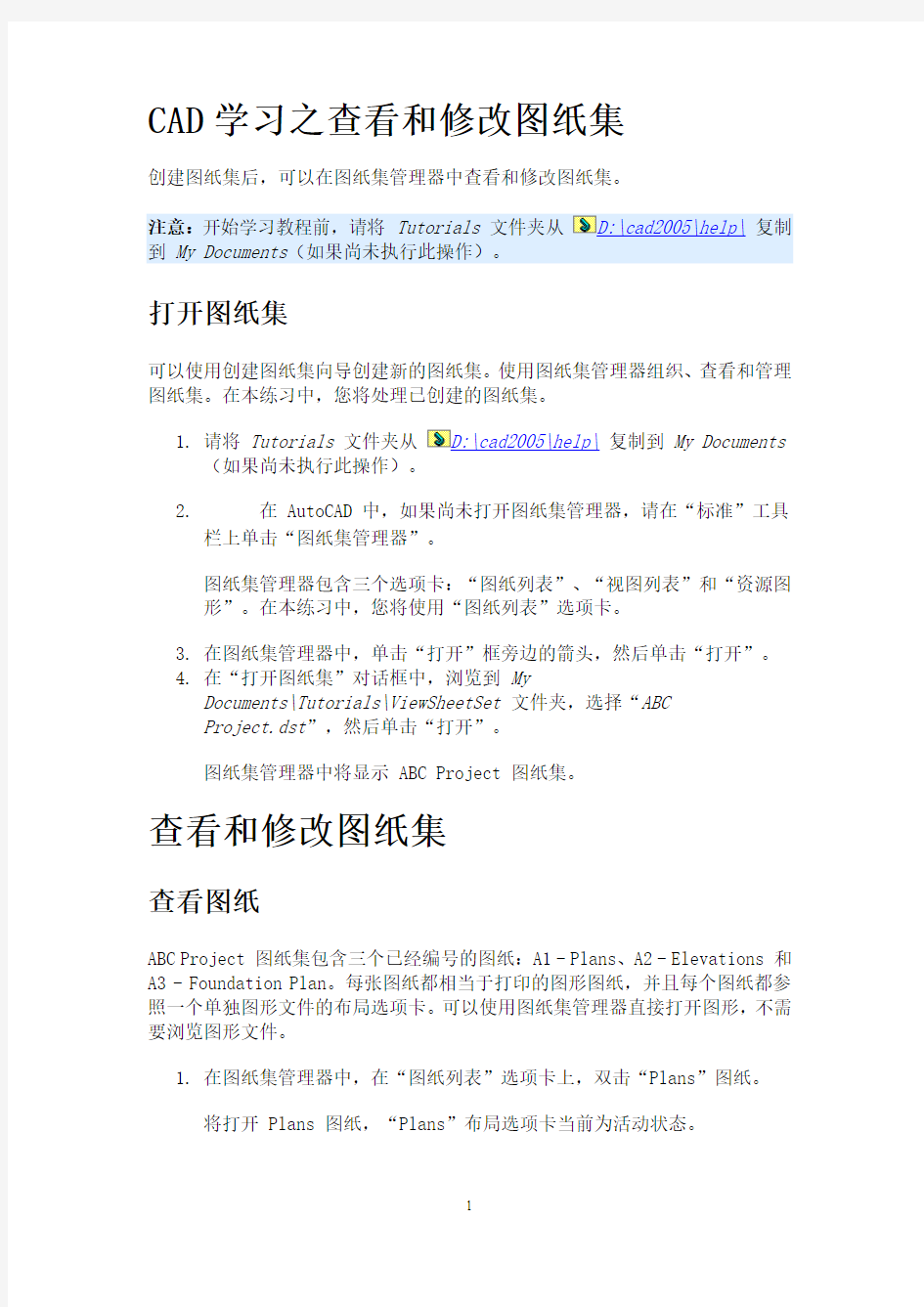

CAD学习之查看和修改图纸集
创建图纸集后,可以在图纸集管理器中查看和修改图纸集。
D:\cad2005\help\
打开图纸集
可以使用创建图纸集向导创建新的图纸集。使用图纸集管理器组织、查看和管理图纸集。在本练习中,您将处理已创建的图纸集。
1.请将Tutorials文件夹从D:\cad2005\help\复制到My Documents
(如果尚未执行此操作)。
2.在 AutoCAD 中,如果尚未打开图纸集管理器,请在“标准”工具
栏上单击“图纸集管理器”。
图纸集管理器包含三个选项卡:“图纸列表”、“视图列表”和“资源图形”。在本练习中,您将使用“图纸列表”选项卡。
3.在图纸集管理器中,单击“打开”框旁边的箭头,然后单击“打开”。
4.在“打开图纸集”对话框中,浏览到My
Documents\Tutorials\ViewSheetSet文件夹,选择“ABC
Project.dst”,然后单击“打开”。
图纸集管理器中将显示 ABC Project 图纸集。
查看和修改图纸集
查看图纸
ABC Project 图纸集包含三个已经编号的图纸:A1 - Plans、A2 - Elevations 和A3 - Foundation Plan。每张图纸都相当于打印的图形图纸,并且每个图纸都参照一个单独图形文件的布局选项卡。可以使用图纸集管理器直接打开图形,不需要浏览图形文件。
1.在图纸集管理器中,在“图纸列表”选项卡上,双击“Plans”图纸。
将打开 Plans 图纸,“Plans”布局选项卡当前为活动状态。
Plans 图纸是使用默认样板创建的。样板包含所有图纸共享的信息,例如,标题块、图纸尺寸、页面布局等等。可以查看图纸集特性中的默认样板名称。
2.在图纸集管理器中,在“图纸列表”选项卡上,在“ABC Project”上单
击右键,然后在快捷菜单上单击“特性”。
3.在“图纸集特性”对话框的“图纸创建”下,单击“图纸创建样板”。
“图纸创建样板”下列出的文件 (ABC.dwt) 是用于创建此图纸集中所有
新图纸的默认样板。
请勿关闭“图纸集特性”对话框。
转查看和修改图纸集
查看图纸存储位置
图纸集中的所有图纸存储在一个或多个文件夹中。
1.在“图纸集特性”对话框的“图纸创建”下,单击“图纸存储位置”。
“图纸存储位置”下列出的文件夹是存储此图纸集中所有图纸的位置。默认情况下,您创建的所有新图纸也存储在此位置。
2.单击“确定”关闭“图纸集特性”对话框。
3.打开 Windows 资源管理器。
4.在 Windows 资源管理器中,浏览到图纸集管理器的“图纸存储位置”下
列出的文件夹:My Documents\Tutorials\ViewSheetSet。
注意,对于图纸集中的每个图纸(Plans、Elevations 和 Foundation
Plan),都有相应的图形文件。
还要注意,图纸集中的每个图纸都已编号,但是相应的图形文件没有编号。
由于图纸编号是一个图纸特性,并不是图形文件名的一部分,因此可以使用图纸集管理器对图纸重新排序和重新编号,而不必重命名图形文件。
查看和修改图纸集
创建新子集
ABC Project 图纸集当前包含一个名为 Architectural 的子集。可以创建其他子集并相应地组织图纸。
1.在 AutoCAD 的图纸集管理器中,在“图纸列表”选项卡上,在“ABC
Project”上单击右键,然后在快捷菜单上单击“新建子集”。
2.在“子集特性”对话框的“子集名称”下输入Structural。
您可以为各个子集设置图纸存储位置和默认样板。默认情况下,这两个设置与图纸集的设置相同。请不要修改这些设置。
3.单击“确定”关闭“子集特性”对话框。
名为 Structural 的新子集将显示在列表的底部。
4.在图纸集管理器中单击“Foundation Plan”图纸以选择它,然后将其拖
入“Structural”子集(“Structural”子集将亮显)。
现在,Foundation Plan 图纸是 Structural 子集的一部分。
5.要修改图纸编号,请在“Foundation Plan”图纸上单击右键,然后在快
捷菜单上单击“重命名和重新编号”。
6.在“重命名和重新编号图纸”对话框的“编号”下,将“A3”替换为
“S1”。
7.单击“确定”以关闭“重命名和重新编号图纸”对话框。
查看和修改图纸集
创建新图纸
创建新图纸时,使用“图纸集特性”对话框内指定的样板在新图形中创建布局。图形存储在“图纸集特性”对话框内指定的文件夹中。
1.在图纸集管理器的“Architectural”子集上单击右键,然后在快捷菜单
上单击“新建图纸”。
2.在“新建图纸”对话框的“编号”下,输入A3。
3.在“图纸标题”下输入Sections。
4.在“文件名”下,删除文字A3。
由于可能要对图纸重排列序或重新编号,因此不要在图形文件名称中包含图纸编号。如果图纸编号是一个图纸特性,而不是图形文件名称的一部分,则可以使用图纸集管理器对图纸重新排序和重新编号,而不必重命名图形文件。
5.单击“确定”关闭“新建图纸”对话框。
6.在 Windows 资源管理器中,浏览到默认图纸保存位置:My
Documents\Tutorials\ViewSheetSet
注意,在该文件夹中已创建新图形Sections.dwg。在创建新图纸时,将使用默认样板来创建新图形。
7.在图纸集管理器中,双击“Sections”图纸。
将打开 Sections 图形,“Sections”布局选项卡当前为活动状态。这就是您使用图纸集管理器创建新图纸时创建的那个图形(带有布局)。
8.关闭所有图形,不保存所作的修改。
9.要关闭 ABC Project 图纸集,请在图纸集管理器的“图纸列表”选项卡
上的“ABC Project”上单击右键,然后在快捷菜单上单击“关闭图纸
集”。
查看和修改图纸集
总结
可以使用创建图纸集向导来创建图纸集。使用图纸集管理器查看和管理图纸集。在创建新图纸时,将使用默认样板来创建新图形。可以将图纸组织为子集或逻辑类别。还可以对图纸重新排序或重新编号,而不必重命名图形文件。
在图纸上放置图形的视图
创建图纸后,使用图纸集管理器将图形的视图放置在图纸上。要在图纸上放置图形的视图,您不再需要手动执行以下操作:附着外部参照、创建一个视口、缩放到正确视图以及在视口内缩放。图纸集管理器自动执行这些步骤。
D:\cad2005\help\
打开图纸
使用图纸集管理器打开图纸集中的图纸。
1.请将Tutorials文件夹从D:\cad2005\help\复制到My Documents
(如果尚未执行此操作)。
2.在 AutoCAD 中,如果尚未打开图纸集管理器,请在“标准”工具
栏上单击“图纸集管理器”。
3.在图纸集管理器中,单击“打开”框旁边的箭头,然后单击“打开”。
4.在“打开图纸集”对话框中,浏览到My
Documents\Tutorials\PlaceView文件夹,选择“XYZ Project.dst”,
然后单击“打开”。
图纸集管理器中将显示 XYZ Project 图纸集。
在“图纸列表”选项卡上,XYZ Project 图纸集包含两个编号的图纸:A1 - Floor Plans 和 A2 - Building Elevations。每张图纸都参照一个单
独图形文件的布局选项卡。
5.在图纸集管理器的“图纸列表”选项卡上,双击“Floor Plans”图纸。
将打开 Floor Plans 图纸。
Floor Plans 图纸当前仅有标题块。您希望将XYZ_Walls.dwg文件中的
一个平面添加到 Floor Plans 图纸中。
启动绘图仪配置编辑器的步骤
使用以下方法之一:
?在 Windows 资源管理器中双击 PC3 文件,或者在该文件上单击右键,然后选择“打开”。(默认情况下,PC3 文件存储在 Plotter 文件夹中。)?在“添加绘图仪”向导的“添加绘图仪 - 完成”对话框中选择“编辑绘图仪配置”。
?在“文件”菜单中,单击“打印”。在“打印”对话框的“打印机/绘图仪”下选择一个设备,然后单击“特性”。
?在“文件”菜单中,单击“页面设置管理器”。在“页面设置管理器”中选择一种页面设置,然后单击“修改”。在“页面设置”对话框的“打印机/绘图仪”下选择一个设备,然后单击“特性”。
创建表
可以通过创建表对象来自动创建表,而不必使用单独直线和文字对象手动创建表。创建表后,可以在表单元中输入文字或添加块。
D:\cad2005\Help\
创建表
从“绘图”工具栏创建表。然后,输入标题和列标题。
1.请将Tutorials文件夹从D:\cad2005\Help\复制到My Documents(如果尚未
执行此操作)。
2.在 AutoCAD 中,打开My Documents/Tutorials/8th Floor Power.dwg。
您希望为图形中使用的电器符号创建一个图例。可以创建一个表对象来实现此目的,而不必手动排列单独直线、块和文字来创建图例。
3.在“绘图”工具栏中单击“表”。
4.在“插入表”对话框的“插入方式”下,确保选定“指定插入点”。
5.在“列和行设置”下,将列数设置为 2,数据行数设置为 1。
6.单击“确定”关闭“插入表”对话框。
7.在图形中单击要放置表的位置。
将显示“文字格式”工具栏,其中表的标题行处于选中状态。
8.在表的标题行中输入LEGEND,然后按 TAB 键。
现在,第一个列标题行处于选中状态。按 TAB 键选择下一个表单元。
9.在第一个列标题行中输入SYMBOL,然后按 TAB 键。
现在,第二个列标题行处于选中状态。
10.在第二个列标题中输入DESCRIPTION,然后在表以外的位置单击以关闭“文字格
式”工具栏。
在表单元中插入块
接下来,在表单元中插入块。
1.在表中单击“SYMBOL”下的第一个单元以选择它。
选定的单元上将显示夹点。
2.单击右键,然后在快捷菜单上单击“插入块”。
3.在“在表单元中插入块”对话框的“名称”下,选择“_2PLEX”。
4.在“特性”下,将“单元对齐”设置为“正中”,然后单击“确定”。
块 _2PLEX 被插入到表单元中。接下来,输入块的说明。
5.在表中,双击块 _2PLEX 旁边的单元打开“文本格式”工具栏。
6.在单元中输入2PLEX OUTLET。
7.在表以外的任意位置单击以关闭“文本格式”工具栏。
向表添加行
您希望向表中添加另一个电器符号,因此需要额外添加一行。
1.在表中包含块 _2PLEX 的单元内单击以选择它,然后单击右键,并在快捷菜单上单
击“插入行”>“下方”。
新行添加到表当前行的下方。
2.单击块 _2PLEX 下的空单元以选择它,然后单击右键,并在快捷菜单上单击“插入
块”。
3.在“在表单元中插入块”对话框的“名称”下选择“_4PLEX”。
4.在“特性”下,将单元对齐设置为“正中”,然后单击“确定”。
块 _4PLEX 被插入到表单元中。接下来,输入块的说明。
5.在表中,双击块 _4PLEX 旁边的单元打开“文本格式”工具栏。
6.在单元中,输入4PLEX OUTLET。
7.在表以外的任意位置单击以关闭“文本格式”工具栏。
修改表特性
可以修改表中文字的格式。
1.在图形中,放大表对象以使您可以更轻松地看到文字修改。
2.在表中,单击第一行 (LEGEND) 以选择它。然后,按住 SHIFT 键并单击第二行
(SYMBOL 和 DESCRIPTION)。
现在,前两行处于选中状态。要选择多个行,请按住 SHIFT 键。
接下来,使用“特性”选项板来修改在这两行中的文字样式。
3.在这两行仍然处于选定状态时单击右键,并在快捷菜单上单击“特性”。
显示“特性”选项板。
4.在“特性”选项板的“内容”下,单击“文字样式”以选择它,并将文字样式从“标
准”修改为“标题”。
现在,标题和标题行中的文字均显示为粗体,即标题样式。
5.关闭“特性”选项板。
6.按 ESC 键清除在表中的选择。
使用夹点修改列
可以使用夹点来调整表的大小。您可以修改某一列的宽度而不修改表的整体宽度,方法是在移动夹点时按 CTRL 键。
1.单击表的任意边界以选择整个表。
注意,夹点位于表的各个角点以及每列的顶角。
2.按 CTRL 键防止修改表的整体大小,然后单击两列之间的夹点。
3.向左移动 SYMBOL 列夹点使该列变窄,然后再次单击以设置新宽度。释放 CTRL 键。
4.按 ESC 键清除对表的选择。
5.关闭图形,不保存所做更改。
总结
可以使用“绘图”工具栏创建表。您可以:向表中添加文字或块、添加单元以及调整表的大小。还可以修改单元内容的特性,例如类型、样式和对齐。
https://www.360docs.net/doc/d07527202.html,:8080/jmw/njjmw/entHome
CAD文字样式批量修改器实使用说明
CAD文字样式批量修改器实使用说明 CAD文字样式批量修改器,使用本程序可批量修改CAD中文字样式,把所有文字样式改成想要的样式。 快捷键:SM。文件夹中有GIF动画说明。 可以对单个的文字对象进行修改,想快速进行批量修改,你可以用工具栏上面的特性匹配,选择源对象(你已经修改的对象)选择目标对象(你要修改的对象)。 这个工具也可以用于修改其他对象,如标注等,CAD很好用的一个工具。朋友你对CAD不太熟悉啊,特性匹配按钮你没找到吧,不是特性按钮,选择特性匹配按钮,选择体的文字,再选择其他文字,这样就把所有文字变成仿宋。 修改字体的时候要连同字体样式一并修改,也就是说你要修改成你一定要建一个的样式。你上面的问题说你有仿宋的样式,你想修改成仿宋自然是用的仿宋样式。 如果你是只改了字体而不改文字样式,那么,特性匹配是按你原目标的文字样式而不是字体. CAD中怎样批量修改文字字号大小? 方法1:选中批量的文字,到特性面板里改. 方法2:将一个文字的大小改好,用特性匹配工具将它为源,依次点击所有文字. CAD中,如何一次性修改同一文字样式的字体大小?
第一步,首先你要把同一种文字样式的文字全选中,点工具>快速择选,在对话框中对象类型选文字,特型里选样式,运算符选“=等于”,值选你要改变的文字的样式。这样你就把同一文字样式的文字全选中了。 第二步,Ctrl+1,调出对象特性对话框,在文字内容里,将高度值改变为你想要的高度数值即可。 这种方法还可以改变同一文字的其它特性。 先打开属性对话框,然后找到这个快速选择的按钮(漏斗+闪电的图形),跳出来对话框,按条件进行选择,点确定就可以把需要修改的字体选择全部选中,然后在到属性对话框里,修改字体的大小,这样把所有选中的文字都修改了,同样可以修改文字内容和其他对象的特性。OK!
AUTOCAD图纸集功能教程
1.先要大概了解以下一些概念:模板文件、命名视图、属性、字段、动态块、视口及布局、外部参照。 2.图纸集特性中:“视图的标签块”即是通常指的“图名”,标注块即是通常指的各类“索引符号”。最好能在模板文件中定制好这些常用图块,以便在建立图纸集时指定。 3.上述图块当然需要定制成带属性的动态块。模板文件最好能定制成公司的专用图块,其中图纸名称、项目编号等均以图纸集专用字段等插入图框中。 4.用户在模型空间中保存好命名视图以方便在图纸集中调用。 5.在图纸集管理器的图纸集选项卡中新建图纸后,导入模型空间中的命名视图,图纸集将自动关联索引号与图名。每导入的一个命名视图将被保存在管理器的图纸视图选项卡中。 6.若需要修改图纸编号请在图纸列表选项卡中右键点击图纸修改其特性值。若需修改视口编号请在图纸视图选项卡中右键点击修改其特性值。 1、ctrl+4打开图纸集管理器,打开图纸集文件“国家大剧院.dst”,模型视图选项卡中,DDup\ref\国家 大剧院.dwg是已经绘制好的模型文件 2、该模型中已经保存了三个命名视图:平面图、立面图、剖面图。
3、点击图形列表选项卡,在DDup的图纸集上点击鼠标右键,点击新建图纸,在弹出的对话框中,编号填入01,图纸标题填入一层平面图,文件名填入一层平面图 4、可以看到在图纸集下产生了01-一层平面图,双击打开它,一层平面图.dwg文件被打开,仔细观察发现该文件布局名称为“一层平面图”,标题栏中图纸名称为“一层平面图”
5、保持一层平面图为当前打开的图纸,点击模型视图选项卡,在模型文件国家大剧院.dwg文件下有三个命名视图,右击平面图,放置到图纸上 6、移动光标至主绘图区,右键点击可以修改比例,选择1:300比例,指定插入点。可以看到绘图区中插入了一个视口,图名及比例已经标注好,只需要做适当的移动位置即可。当然也需要用户自行修改
CAD图纸集的应用
目录 CAD图纸集的应用 (2) 1. 图纸集的概念 (2) 1.1 什么是图纸集 (2) 1.2 图纸集有什么优点 (2) 2. 图纸集的创建 (3) 2.1 图纸集管理器 (3) 2.1.1 打开方式 (3) 2.1.2 界面介绍 (4) 2.2 图纸集术语介绍 (5) 2.3 创建图纸集 (6) 3. 图纸集的管理 (12) 3.1 图纸集的基本操作 (12) 3.1.1 修改特性 (12) 3.1.2 创建子集 (14) 3.1.3 创建图纸 (15) 3.1.4 归档 (19) 3.2 图纸的基本操作 (20) 3.2.1 重命名重编号 (20) 3.2.2 图纸的移动排序 (21) 3.2.3 删除图纸 (22) 3.2.4 打开图纸 (22) 3.2.5 查看图纸特性 (22) 3.2.6 图纸发布 (23) 3.2.7 电子传递 (26) 3.3 生成图纸目录 (27) 4. 字段在图纸集中的应用 (29) 5. 图纸集管理器中模型视图的应用 (31)
CAD图纸集的应用 1.图纸集的概念 1.1什么是图纸集 图纸集,简而言之,即为图纸的集合。就是把一堆图纸放到一块,但并不是杂乱无章的堆到一起,而是经过有序组织的、分门别类的集合到一起,并且这些图纸包含了许多信息,例如图纸名称、编号、打印样式等。 此处需要说明一下,“图纸集”中的“图纸”指的是cad“布局”中的内容,并不是“模型”中的内容,图纸集的应用与其图纸的管理也主要针对图纸(可以简单将布局理解为图纸)。 关于cad中“模型”与“布局”的区别,绘图一般是在模型中进行,实物通常按实际尺寸绘制,例如一个建筑物东西向尺寸是56900mm,在模型中就是按56900mm的尺寸绘制,模型中一般是反映实际尺寸。而布局可以理解为打印出来的图纸,实实在在可以拿在手上的图纸。cad允许在布局中绘图,但并不建议这样做。布局既然理解为图纸,那么打印时一般按1:1打印,即对布局中的内容不放大不缩小,原样打印,有时需要在布局中写文字(注意,此处文字属于注释,并非绘制实物),那么该文字高度即为打印出来的实际文字高度,一般为3mm或3.5mm。同样,在布局中绘制的图框也不放大不缩小,例如A2图框在布局中绘制的尺寸就是420mmx594mm。那么模型中巨大的实物如何缩放到一张小小图纸上呢,在布局中通过视口可以实现,视口可以设置不同的比例,例如1:100的视口就是把模型中的实物缩小100倍显示在布局中。 图纸集是对一张一张的图纸进行管理,一张图纸与一个布局相关联,因此一般要求一个布局中只放一张图纸,图框外无任何图素。 1.2图纸集有什么优点 对于图纸数量较少的项目,图纸集的优势并不明显,但是对于有多个子项,
2019年怎样修改cad中的部分文字.doc
2019年怎样修改cad中的部分文字 篇一:CAD直接修改文字或块的属性内容程序 (defunc:cht(/eentennewtoldtent1) (setqe(car(entsel“\nPickatextoraattrib:“))) (if(/=enil) (progn (setqent(entgete)) (cond((and(=(cdr(assoc0ent))“INSERT“)(=(cdr(assoc66ent))1))(progn (setqen(entget(setqent(entnexte)))) (setqoldt(cdr(assoc1en))) (setqnewt(getstringT(strcat“\nNewtext:“)))(if(=newt““)(setqnewtoldt)) (setqent1(subst(cons(car(assoc1en))newt)(assoc1en)en))(entmodent1) (entupdent) )) ((=(cdr(assoc0ent))“TEXT“) (progn (setqoldt(cdr(assoc1ent))) (setqnewt(getstringT(strcat“\nNewtext:“)))(if(=newt““)(setqnewtoldt))
(setqent1(subst(cons(car(assoc1ent))newt)(assoc1ent)ent))(entmodent1) )) (T(princ“\nError:Notatextornotablockornoattribi nblock!“))) ) ) (princ) ) 篇二:CAD多行文字出现个别字粗大的修改 CAD多行文字出现个别字粗大的修改 1、框选所有字,分解后合为天正多行文字,再框选所有字右健后出现天正多行文字框修改为TCHDIM字体。出现复制内容,将复制内容重新粘贴即可。完成后别望保存。 篇三:CAD文字快速修改 CAD文字快速修改 在CAD命令菜单中点击“格式”——”文字样式”打开文字样式选项卡,在“字体名”的下拉条中选择你要的字体。再按你的要求进行其他选项,如字高等,最后点击“应用”——“关闭”。 1、选择“编辑标注”工具,然后输入R,即可旋转标注文字的方向。 2、输入“DED”命令后回车,再输入R,即可旋转标注文字的方向。 双击即可修改 不行就点菜单栏的修改---对象---文字----编辑-----点击要修改的标注文字---修改文字后点击文字格式面板里的确定即可完成对这个标
CAD第6章 输入和编辑文字
第6章 输入和编辑文字 文字在工程图样中是不可缺少的对象。例如机械工程图样中的技术要求、标题栏的注写等。为此,AutoCAD 提供了非常方便、快捷的文字注写功能。在图中可以输入单行文字,也可以输入多行文字。同时,用户还可以根据需要创建多种文字样式。 6.1 新建文字样式 设置文字样式是进行文字和尺寸标注的首要任务。在AutoCAD 中,文字样式用于控制图形中所使用文字的字体、高度和宽度系数等。在一幅图形中可定义多种文字样式,以适合不同对象的需要。 6.1.1创建文字样式 要创建文字样式,可按如下步骤进行操作。 1. 输入命令,打开“文字样式”对话框,如图6-1所示。 样式工具栏:1、在AutoCAD 中输入单行文字、多行文字; 2、在AutoCAD 中设置文字样式、 3、编辑所标注的文字。 1、设置文字样式,改变文字外观; 2、使用单行和多行文字添加文字; 3、使用文字编辑命令修改文字。 讲授2学时 上机2学时 总计4学时
图6-1 “文字样式”对话框图6-2 新建文字样式 2. 默认情况下,文字样式名为Standard,字体为txt.shx,高度为0,宽度比例为1。如要生成新的文字样式,可在该对话框中单击“新建”按钮,打开“新建文字样式”对话框,在“样式名”编辑框中输入文字样式名称,如图6-2所示。 3. 单击“确定”按钮,返回“文字样式”对话框。 图6-3 “设置字体”对话框 4. 在“字体”设置区中,设置字体名,字体样式和高度,如图6-3所示。 5. 单击“应用”按钮,对文字样式进行的设置将应用于当前图形。 6. 单击“关闭”按钮,保存样式设置。 6.1.2 “文字样式”中各选项的设置 1.字体设置区 (1)“字体”:用于选择字体。如选择“gbenor.shx”。 (2)选择“使用大字体”复选框,可创建支持汉字等大字体的文字样式,此时“大字体”下拉列表框被激活,从中选择大字体样式,用于指定大字体的格式,如汉字等亚洲型大字体,常用的字体样式为gbcbig.shx。 (3)“高度”:用于设置键入文字的高度。若设置为0,输入文字时将提示指定文字高度。 2.效果设置区 设置字体的效果,如颠倒、反向、垂直和倾斜等,如图6-4所示。在具体设置时应注意:
在cad中如何修改文字大小
在cad中如何修改文字大小 篇一:cAD20XX修改文字大小操作流程 如何修改文字大小? 1 、打开AuTocAD20XX 软件。选择要修改的字体进行调整。 2、有两种调整方法: 一、是鼠标单击字体会出现文字编辑器,然后选择要修改的字体部分,修改字体大小栏中的数值后点击确定。字体就会随之变化大小。 二、是在字体上点击鼠标右键。选择特性,在特性栏中选择字体高度修改。字体随之变化大小。 篇二:cad标注文字大小如何改? cad标注文字大小如何改?cad标注文字大小如何改? 诸葛侯 20XX-08-1216:48:10发布 ? ? ? ? ?先回答你的问题:在设置文字样式的时候,字高设置:不能设置为
具体的某个值。必须字体高度设置0.0000,以方便使用中随时调整。不少人绘图时,比例不同,文字样式、标注样式不断调整。字高、箭头等等??,累不累?告诉你这样做:在模型空间画好图,在图纸空间标注、出图。在图纸空间不同的比例图,用不同的视口。1、在设置标注样式时,在标注样式管理器对话框中,点“修改”按钮。2、进入修改标注样式对话框,点“调整”选项卡,选择“按布局(图纸空间)缩放标注”。如此设置后,在图纸空间不管你把视图放大几倍,标注的尺寸还是不变的。同样,标注的箭头,文字大小也不变。对于初学者可能不是能很快掌握,可找书看看,找人问问。不要想当然重新设置字高、箭头等。比如你设置的字高是3.5mm,不管你的比例是1:1或者1:10还是1:100,打印出来的字高仍然是3.5mm。我画的机械图文字样式、标注样式从来只要这一个,万变不离其宗。你问的不多,我说的太多了。你觉得好,别忘了加分呀!xhzlh|20XX-08-1216:54:08有0人认为这个回答不错|有0人认为这个回答没有帮助打开文字属性栏,修改文字高度和宽度比例就可以了nijincai|20XX-08-1321:39:35? ?右键你的标注,特性,到文字属性那一栏找到高度,改小,回车就好了? 篇三:cAD图纸中文字大小修改 如图,为一张cAD图纸,图中标注的文字较小,看不清,需要调整文字大小。 方法一:
CAD直接修改文字或块的属性内容程序
(defun c:cht(/ e ent en newt oldt ent1) (setq e (car (entsel "\nPick a text or a attrib: "))) (if (/= e nil) (progn (setq ent (entget e)) (cond ((and (= (cdr (assoc 0 ent)) "INSERT") (= (cdr (assoc 66 ent)) 1)) (progn (setq en (entget (setq ent (entnext e)))) (setq oldt (cdr (assoc 1 en))) (setq newt (getstring T (strcat "\nNew text <" oldt ">:"))) (if (= newt "") (setq newt oldt)) (setq ent1 (subst (cons (car (assoc 1 en)) newt) (assoc 1 en) en)) (entmod ent1) (entupd ent) )) ((= (cdr (assoc 0 ent)) "TEXT") (progn (setq oldt (cdr (assoc 1 ent))) (setq newt (getstring T (strcat "\nNew text <" oldt ">:"))) (if (= newt "") (setq newt oldt)) (setq ent1 (subst (cons (car (assoc 1 ent)) newt) (assoc 1 ent) ent)) (entmod ent1) )) (T (princ "\nError: Not a text or not a block or no attrib in block !")) ) ) ) (princ) )
cad图纸集制作教程
cad图纸集制作教程 cad图纸集是cad中管理图纸的一个模板,通过cad图纸集可以看到整套图纸,对于图纸名称和目录等修改起来比较方便。下面小编给大家整理了关于cad图纸集制作教程,希望大家喜欢。 cad图纸集制作教程: 图纸集是可以多人共用的,一个工程只要建立一个图纸集就行了,其他的同事可以在局域网内用cad打开你的图纸集,如果有人打开了你的图纸集,图纸集工程名边上会出现一个小锁,正常时是绿色的,如果你的同事在操作图纸集比如建立新图纸,你的电脑里看图纸集的小锁就是红色的是当前不可操作,等那边的操作结束后小锁回到绿色你就可以操作了,多人合作很方便。下面我们就来看看cad图纸集教程,教你怎么制作cad图纸集。 1、建立一个DWT样板文件 要用好图纸集我们必须先建立一个DWT样板文件,样板文件里可以事先编好图层、线型、图框、字体等等本次工程的标准类内容以供所有参与此次工程图纸的设计师的标准化作业。 2、DWT文件的建立 打开CAD,新建一个DWT文件,选择ACAD.WT文件文件建立好后选择布局1,把公司的标准图框插入,接下来就是固定图框的大小了,在布局里设置图框的比例是使用视口,视口的设置可以在CAD的菜单里点击光标右键出现增加自定义菜单,选择视口后出现
视口菜单点击单个视口,沿图框对角线画一个方形,视口就建立好了,然后设置图层、线型、图框、字体等等。 再打开页面设置管理器把打印机和线形设置好,注意打印比例一定要设置成1:1,如果图框太大用SC命令调整至1:1比例,点击插入-字段选择图纸标题把文字缩放到适合大小后做为图纸内容,因为没有图纸集关联所以字段目前是####显示,没关系先不管它,再复制一个双击进入字体后选择打印日期做为出图的日期用再复制一个选择编号用做图纸的编号,最后确定后保存成DWT文件格式。 3、图纸集的建立 按CTRL+4弹出图纸集管理器,点击打开-新建图纸集选择现有图形,点击下一步,图纸集的名称写本次工程的名称保存图纸集文件的文件夹名称也和工程名相同,点击图纸集特性里用于创建图纸样板里选择刚设置好的DWT文件,然后下一步,下一步直至结束。 4、文件的建立 此时在图纸集管理器里应该可以看到刚建立的图纸集了,右键点击图纸集名称,选择新建子集,名称自定,注意把创建相对于上级子集存储位置的文件夹选项打勾,可以直接建立一个相对应的子目录便于管理。子集建立好后对子集右键点击选择新建图纸出现对话框把编号和标题写好后确定,这样一张图纸就建立好了。 5、发布 图纸集的工程名点击右键,选择发布-发布对话框出现发布对话框,单击第一张图纸,按CTRL+A全选后在页面设置里选择第一张
cad2007详细操作教程
AutoCAD2007操作指南 尉朝闻
(AutoCAD2007入门知识) 一、上机目标 本次上机为入门知识训练,应对绘图界面全面认识,对下拉菜单、工具栏、快捷菜单、功能键等应结合所学的其他软件对应学习。通过上机操作,应基本掌握常用绘图命令和编辑命令在帮助F1的情况下了解命令行提示的意义及交互绘图技能。 二、上机内容 (一)认识AutoCAD2007绘图界面 1.绘图操作方式 工具栏 坐标原 点 状态行 选项板之 图纸集管理 绘图十字光标 选项板之 工具选项 绘图区域 命令行与文本提示 行
下拉菜单:绘图界面上部“文字”标签,包含了软件大部分命令。 工具栏:下拉菜单下方的图标菜单,常用的工具栏有“标准”、“图层”、“绘图”、“修改”等,还可根据需要添加其余工具栏。 命令行(又叫人机对话框):是传统绘图过程中最为重要的对话框,绘图是一定要仔细了解提示内容的含义。此操作可通过组合键“Ctrl”+“9”关闭。 动态输入:启动状态行中“DYN”按钮,可启动此对话框,动态输入将取代命令行操作。 快捷菜单:绘图区右击鼠标右键,可弹出菜单操作。 组合键:键盘中的单个按键或组合按键可实现命令的操作,如按键“F1”可打开帮助文件,按键“Ctrl”+“N”可新建图形文件等。 选项板:是AutoCAD绘图中常用的命令最有效的输入方式。它集合了最常用的绘图命令,是专业化绘图的必备操作。 2.绘图区域说明 坐标原点:是绘制图形中的基点,其坐标为0,0。X坐标向右为正,Y坐标向上为正。绘图区域的缺省大小是长420、宽297(有时为12X9大小,注意是英寸),而且根据所绘图形大小的不同,绘图区域大小是可以改变的(后面介绍)。 绘图光标:其形状是变化的,其中“十字”形状是绘图的等待状态。 3.绘图状态设定 状态行中功能图标是设置绘图状态的。 “捕捉”和“栅格”在绘图中不常用,建议关闭; “正交”打开后控制光标只能左右、上下移动(后面介绍); “极轴”打开后控制绘图光标沿用户设定的角度方向移动(后面介绍); “对象捕捉”打开后可让计算机自动为用户找出对象上的特征点,如线段的中点,圆的圆心等(后面介绍); “对象追踪”打开后让计算机为用户找出沿极轴设定路径上与其他对象的交点(后面介绍)。这三个命令建议同时,以便精确绘图; “DUCS”打开或关闭用于用户坐标系的动态显示(AutoCAD2007功能后面介绍); “DYN”打开后切换为动态输入,替代命令行操作(后面介绍); “线宽”打开后用于图层中设定的线宽是否显示(后面介绍); “模型”在绘图中必须常开,其打开或关闭用于模型空间与图纸空间的切换。 (二)工具栏的添加和隐藏 【操作方法一】 移动鼠标,使光标移至任意工具栏中的任意命令按钮上,单击鼠标右键,弹出下拉菜单,带“√”号表示添加,不带“√”表示隐藏(图1-8)。
2019年怎样在cad中将文字改大.doc
2019年怎样在cad中将文字改大 篇一:怎样在CAD中快速替换缺失字体 怎样在CAD中快速替换缺失字体cad支持两种字体: 一种是TrueType字体,后缀名为ttf,保存在windows的font文件夹,这种字体是实心的显示华丽占空间。 一种是cad自己开发的字体叫型字体,后缀名为shx,保存在保存在cad安装目录下fonts文件夹里,这种字体是空心的显示简单。 如果使用TrueType字体可以支持中文字符,如果使用型字体(SHX)就要使用大字体才可以支持中文字符。当打开文件找不到需要的大字体,汉字显示“?”。大字体就是型字体(SHX)的一种特殊形式,专门用来支持亚洲字母表。 解决办法: 出现选择字体对话框不用管它,直接关闭。 文字显示“?”时,按如下操作: 1》文字显示“?”时,选择有问题的文字,CTRL+1查看文字样式名称记下来,2》命令style打开文字样式对话框,找到记下来的文字样式名称。 3》在大字体栏选择gbcbig.shx(国际标准简体中文字体)或者hzdx.shx(汉字单线)或者hzfs.shx(汉字仿宋)。 文字不显示时,按如下操作: 1》命令style打开文字样式对话框。 2》在【样式】栏找到有问题的文字样式(有问题的文字样式【字
体】下拉框字体名称前面的字体图标不显示或显示叹号“!”)3》在大字体栏选择gbcbig.shx(国际标准简体中文字体)或者hzdx.shx(汉字单线)或者hzfs.shx(汉字仿宋)。 @extfont2.shx日文垂直字体(某些字符将被旋转,以便在垂直文字中正确显示)bigfont.shx日文字体,字符子集 chineset.shx繁体中文字体 extfont.shx日文扩展字体,级别1 extfont2.shx日文扩展字体,级别2gbcbig.shx简体中文字体 whgdtxt.sh朝鲜语字体 whgtxt.shx朝鲜语字体 whtgtxt.shx朝鲜语字体 whtmtxt.shx朝鲜语字体 篇二:CAD多行文字出现个别字粗大的修改 CAD多行文字出现个别字粗大的修改 1、框选所有字,分解后合为天正多行文字,再框选所有字右健后出现天正多行文字框修改为TCHDIM字体。出现复制内容,将复制内容重新粘贴即可。完成后别望保存。 篇三:CAD中所有文字更改字体 先选格式里的文字样式 在里输入你要的字体记住 退出样式名称,然后点确定 然后把你要改的图全选
CAD图纸集的使用教程
CAD图纸集的使用教程 如果确定用图纸集来管理项目,可以在项目开始前定制一个标准的模板文件(*.dwt),在模板文件中设置好图层、标注样式、文字样式,在布局中插入好图框、设置好视口、页面设置等,在图框中还 可以插入跟图纸集相关的字段(field),如图纸编号、图纸标题等。 在图纸集中新建图纸时可以直接使用模板,如果模板中添加了图纸 编号等字段,在创建图纸时可以设置图纸编号,图纸中相应字段会 自动更新。如下图所示。 定制好模板后,就可以新建图纸集,CAD提供了向导功能,可以 引导你创建图纸集。创建图纸集时可以选择已有图纸集样例,也可 以选择现有的图纸。如下图所示。 我们可以选择现有图纸来创建图纸集,但基本前提是每个布局只有一个图框,否则图纸集起不到应有的作用。如果选择CAD提供的 图纸集样例,其中的模板文件肯定是无法满足要求的,需要修改保 存目录和的模板文件,如下图所示。 创建好图纸集后,就可以在图纸集面板中创建、编辑子集,然后可以创建图纸、绘制图纸。如果图纸集用于多人参与的项目,图纸 集文件和图纸通常要保存在服务器上,项目组需要设定一定的规则 和权限。图纸如果被其他人打开,在图纸集中会显示一个锁定图标,如下图所示。 AutoCAD不仅提供了图纸创建和管理的功能,还可以对模型视图 和图纸视图进行管理: ”模型视图“是在模型空间创建视图,假设一张图纸的模型空间中包含了一个建筑的平面、立面图,可以在模型视图中将此文件添 加进来,打开此文件,可以针对平面和立面分别创建和保存命令视 图(VIEW),这些视图会显示在模型视图列表中。
”图纸视图“是对图纸布局空间视口的管理,可以将模型视图中的视图插入到打开图纸的布局空间,在插入的时候可以右键设置插 入比例,模型视图所在的原始图纸会以外部参照的形式插入到打开 的图中。 利用视图管理,可以模型空间绘制的图纸更方便地在布局空间插入和定位,而且在列表中双击视图名称还可以快速定位到图形所在 位置。这个功能看上去不错,但操作有点复杂,如果对命令视图、 布局视口、视口比例等概念不清楚的话,还真不太容易明白怎么用。 在图纸集张的图纸绘制完成后,可以利用图纸集生成并插入图纸目录(这个功能浩辰CAD没有),可以进行归档、电子传递,还可以 利用发布功能进行打印、输出成PDF或DWF文件。 看了“CAD图纸集的使用教程”的人还看了:
AutoCAD图纸集制作说明(精华)
AutoCAD图纸集制作说明 1、认识图纸集 图纸集的概念在2005版本出现,2005以后的版本里已经很完善了,利用图纸集配合字段可以在多人制图合作中发挥巨大的作用,让设计员只要专心画图就行了,整理图纸以及合并、统一图纸变的非常简单。 2、建立一个DWT样板文件
要用好图纸集我们必须先建立一个DWT样板文件,这是本人的样板文件,样板文件里可以事先编好图层、线型、图框、字体等等本次工程的标准类内容以供所有参与此次工程图纸的设计师的标准化作业,套句大白话就是张三和李四画的图在外人看来是一样的就行了。https://www.360docs.net/doc/d07527202.html,/y5608 3、DWT文件的建立 打开CAD,新建一个DWG文件,选择ACAD.DWT文件
文件建立好后选择布局1, 然后把公司的标准图框插入 也可以打开公司图框后直接CTRL+C后CTRL+V。接下来就是固定图框的大小了,在布局里设置图框的比例是使用视口,视口的设置可以在CAD的菜单里点击光标右键出现
增加自定议菜单,选择视口后出现视口菜单 点击<单个视口>,沿图框对角线画一个方形,视口就建立好了,然后设置图层、线型、图框、字体等等,再打开页面设置管理器
把打印机和线形设置好,注意打印比例一定要设置成1:1,如果图框太大用SC命令调整至1:1比例,点击插入——字段选择图纸标题
把文字缩放到适合大小后做为图纸内容,因为没有图纸集关联所以字段目前是####显示,没关系先不管它,再复制一个双击进入字体后选择打印日期做为出图的日期用 再复制一个选择编号用做图纸的编号, 最后确定后保存成DWT文件格式。
不知道cad怎样编辑文字这5个cad图纸编辑技巧请收好!
文档来源为:从网络收集整理.word版本可编辑.欢迎下载支持. 不知道cad如何编辑文字?这5个cad图纸编辑技巧请收好! cad图纸编辑好像很难的样子,尤其是打开AutoCAD完全不知道要怎么用啊! 别烦恼,我知道有一个简单易用的cad编辑器。看完以下cad图纸编辑操作教程后,你也可以快速学会cad如何编辑文字、图形。 我现在就给大家揭晓谜底——我用的是什么软件,看好咯~ 一、CAD图层线宽如何设置 在打开cad图纸后,请点击“编辑器”选项卡中的“图层”,然后就可以在弹窗中设置线宽数值了。 关闭弹窗后,就可以看到调整图层线宽后的效果啦! 二、如何修改字体样式 打开cad图纸后,请点击“编辑器”选项卡中的“文字样式”图标按钮。 然后你就可以在以下窗口中修改喜欢的字体样式,选择完毕后请依次点击“设置当前——应用”。 最后不要忘记按下“保存”键哦,这样才是真正完成所有的编辑操作。 三、怎么画圆弧 新建或打开一个cad图纸后,请在“编辑器”选项卡中点击绘制“弧”的图标按钮。 然后你就可以在绘制区域里输入开始及结束点的坐标轴了。 接下来请输入弦高,就可以绘制出一个圆弧了。 当然了,最后你还可以选中圆弧,在左侧的“属性”窗口中修改线条颜色、线型和线宽。 四、怎样精确移动CAD图形位置 先选中图形,然后点击“编辑器”选项卡中的“移动”图标按钮。 接下来请打开“捕捉”工具,再点击选择移动的基点。 最后输入基点所要移动到的X、Y轴的坐标值,并按下回车键即可。 五、如何把多个图形合并成一个块 首先请点击“编辑器”选项卡,然后选择“绘制”。 选中所需要的图形后,再点击工具栏中的“创建块”图标按钮。 接下来请在弹出的对话框里输入“块名称”,在“对象”中勾选“作为块修改”,确认无误后按下“OK”键即可。 1文档收集于互联网,如有不妥请联系删除.
CAD图纸集使用流程
CAD自带图纸集优点:可以管理图纸同时可以自动打印自动打包所有用到的包括字体打印样式等等文件一次性打包传递。通过DST打开图纸集所有文件结构层次一目了然。也便于几个人同时分工协作,提高出图效率。 建议使用天正8.5(或以上)+CAD08做模型设计内容,及早期的流程2、3方法创建的视口管理,不卡。天正8.5(或以上)+CAD12专做最后的更改视口特性、图纸特性及绑定打印设置,因为可更改的特性多,可以使用12的DWG TO PDF打印机完美实现1:1打印图纸。 所有最新土建图纸均在GOING文件夹,植配及水电图纸于OUT文件夹。 前提 1.windows下的准备:所有项目用到的CAD文件都在同一个项目文件夹下面并且分好子文件夹例如model是指所有可编辑的DWG所在, sheets是指所有最终排图文件所在-只打印sheets文件夹的内容。DST文件及DWT文件可以放在根目录下同model、sheets文件夹同级。 附:我的文件夹结构(同图纸集关系密切的是穿从model sheets文件夹的父文件夹即2图“CAD”文件夹开始。小图可以拉伸放大)(编进图纸集及参照后,参照与被参照图均不可移动位置否则找不到参照。如果移动则须从父文件夹即本例中“CAD”文件夹开始拷贝) 123 3.1 3.2 3.2.1 3.1中:1为建筑底图-平面图上参照用;2为详图文件夹,所有平立剖大样图等可以编辑的模型空间文件,参照用;3为结构图纸作用同2;4为不同的图框参照;5为建筑规划底图,参照用;6为景观设计底图,参照用;7为图号图名块,绑定图纸集特性的带有块属性,可根据图纸集特性变更而自动变更;8为封面,参照用。 3.2中:1为图纸集中子集名称,即第一个标签中新建子集功能,放置各子集下的图纸,如总平文件LP下面,详图在LD下,结构在ST下;2为常用块文件夹;3为各图纸集数据文件,双击可以打开图纸集的总控制台;4为新建图纸的模板文件,可根据需要修改。
2019版CAD操作教程(全)
构思新颖,品质一流,适合各个领域,谢谢采纳 目录 第一章初识AutoCAD 2013 ··············4页第二章辅助绘图··················6页第三章绘制简单二维图形对象 ··································9页1.绘制直线、构造线、射线 ·····························9页 2.绘制点、矩形、正多边形 ····························10页 3.绘制圆、圆弧、椭圆、椭圆弧·······················14页第四章绘制复杂的二维图形····································17页绘制多线、多段线、修订云线、样条曲线 ··············17页第五章使用面域与文字的创建 ·································22页第六章图案填充与创建管理块命令····························23页第七章使用图形编辑命令·······································30页 1.删除、复制、镜像、偏移·······························30页 2.阵列、移动、旋转、缩放、拉伸·····················33页 3.修剪、延伸、打断与打断于点·························36页 4.倒角与圆角、分解·······································40页第八章图层的使用与管理 ········································42页第九章尺寸标注的创建与编辑···································47页 1.尺寸标注的组成、创建与设置标注样式··············47页 2.尺寸标注的类型··········································57页第十章三维对象创建及编辑····································61页 1.绘制三维实体 ············································61页 2.三维实体的编辑··········································71页 3.渲染三维实体 ············································76页第十一章图形的输出、打印·······································81页第十二章设计理念··················································82页
cad中怎么改变字体大小
cad 中怎么改变字体大小 篇一:CAD2007 修改文字大小操作流程 如何修改文字大小? 1 、打开 AUTOCAD2007 软件。选择要修改的字体进行调整。 2、有两种调整方法: 一、是鼠标单击字体会出现文字编辑器,然后选择要修改的字体部分,修改字体大小栏 中的数值后点击 确定。字体就会随之变化 大小。 二、是在字体上点击鼠标右键。选择特性,在特性栏中选择字体高度修改。字体随之变 化大小。 篇二:CAD 中所有文字更改字体 先选格式里的文字样式 在里输入你要的字体 记住 退出 样式名称,然后点确定 然后把你要改的图全选 在 命令栏输入 mo,回车 后出现 下拉菜单里选文字 把样式改成你记住的那个样式就可以了 篇三:cad 标注文字大小如何改? cad 标注文字大小如何改?cad 标注文字大小如何改? 诸葛侯 2009-08-12 16:48:10 发布 ? ? ? ? ? 先回答你的问题: 在设置文字样式的时候,字高设置:不能设置为具体的某个值。必 须字体高度设置 0.0000,以方便使用中随时调整。不少人绘图时,比例不同,文字样式、标注 样式不断调整。字高、箭头等等??,累不累?告诉你这样做: 在模型空间画好图,在图纸空 间标注、出图。 在图纸空间不同的比例图,用不同的视口。1、在设置标注样式时,在标注样 式管理器对话框中,点“修改”按钮。 2、进入修改标注样式对话框,点“调整”选项卡,选择“按 布局(图纸空间)缩放标注”。如此设置后,在图纸空间不管你把视图放大几倍,标注的尺寸 1 / 4
还是不变的。 同样,标注的箭头,文字大小也不变。对于初学者可能不是能很快掌握,可找 书看看,找人问问。不要想当然重新设置字高、箭头等。 比如你设置的字高是 3.5mm,不管 你的比例是 1:1 或者 1:10 还是 1:100,打印出来的字高仍然是 3.5mm。我画的机械图文字 样式、标注样式从来只要这一个,万变不离其宗。你问的不多,我说的太多了。你觉得好,别 忘了加分呀!xhzlh | 2009-08-12 16:54:08 有 0 人认为这个回答不错 | 有 0 人认为这个回答没有 帮助打开文字属性栏,修改文字高度和宽度比例就可以了 nijincai | 2009-08-13 21:39:35? ? 右键你的标注,特性,到文字属性那一栏找到高度,改小,回车就好了?
2 / 4
cad图纸集详细教程
cad图纸集详细教程 CAD中的功能非常之多,那么大家知道cad图纸集吗?下面是小编整理的方法,希望能给大家解答。 cad图纸集详细教程: 1、图纸集 图纸集的概念在2005版本出现目前2009版本里已经很完善了,利用图纸集配合字段可以在多人制图合作中发挥巨大的作用,让设计员只要专心画图就行了,整理图纸以及合并、统一图纸变的非常简单。 2、建立一个DWT样板文件 要用好图纸集我们必须先建立一个DWT样板文件,这是本人的样板文件,样板文件里可以事先编好图层、线型、图框、字体等等本次工程的标准类内容以供所有参与此次工程图纸的设计师的标准化作业,套句大白话就是张三和李四画的图在外人看来是一样的就行了。 3、DWT文件的建立 打开CAD,新建一个DWG文件,选择ACAD.DWT文件文件建立好后选择布局1,然后把公司的标准图框插入也可以打开公司图框后直接CTRL+C后CTRL+V。接下来就是固定图框的大小了,在布局里设置图框的比例是使用视口,视口的设置可以在CAD的菜单里点击光标右键出现增加自定议菜单,选择视口后出现视口菜单点击单个视口,沿图框对角线画一个方形,视口就建立好了,然后设置图层、线型、图框、字体等等,再打开页面设置管理器把打印机和线形
设置好,注意打印比例一定要设置成1:1,如果图框太大用SC命令调整至1:1比例,点击插入-字段选择图纸标题把文字缩放到适合大小后做为图纸内容,因为没有图纸集关联所以字段目前是####显示,没关系先不管它,再复制一个双击进入字体后选择打印日期做为出图的日期用再复制一个选择编号用做图纸的编号,最后确定后保存成DWT文件格式。 4、图纸集的建立 按CTRL+4弹出图纸集管理器,点击打开-新建图纸集选择现有图形,点击下一步,图纸集的名称写本次工程的名称保存图纸集文件的文件夹名称也和工程名相同,点击图纸集特性里用于创建图纸样板里选择刚设置好的DWT文件然后下一步,下一步直至结束。 5、文件的建立 此时在图纸集管理器里应该可以看到刚建立的图纸集了,右键点击图纸集名称,选择新建子集,名称自定,注意把创建相对于上级子集存储位置的文件夹选项打勾,可以直接建立一个相对应的子目录便于管理。 子集建立好后对子集右键点击选择新建图纸出现对话框把编号和标题写好后确定,这样一张图纸就建立好了,。 提示:对图纸集的工程名点击右键有很多命令,都非常有用,可以多试试。 6、发布
(完整版)cad制图初学者基础教程
Cad基本教程 要基本熟悉工程制图cad,从标准、绘图、标注、打印四个方面入手比较简单,适于讲解教程的制作和方便个人理解,算不上全面。另外因自己的水平一般,我尽量讲细一点,以便于更好理解。 一、标准(简单了解就行,不太重要,知道有这就行。) 工程制图大概包括设备图,流程图,布置图三种。一般设备图有包含设备主视图和俯视图。布置图必须标明方位。 标准主要说的是制图标准,包括国标,行业制图标准等等。比如说国标规定焊缝的标注等。又比如说我们化工制图标题栏,明细栏等的制作标准。还有像绘图过程中物料管道线用 0.9mm粗线,仪表圆一般规定直径10mm这样的死规定。 但一般这些都不太重要,实际操作过程中,只要图纸表达清晰,内容表达明确的简略图即可。 二、绘图 cad绘图主要借助cad中绘图工具栏和modify修改工具栏中工具。(先了解就行,不用死记)
绘图工具的使用过程中,结合状态栏的辅助操作,可以更快的完成图纸的制作。 一般常用的状态有正交,极轴,对象捕捉。其他不常用就不一一介绍了。 正交:用于直线的绘制,复制移动的垂直或水平方向的移动。再不需要时可取消。 极轴:有助交点终止处的绘图。也可用于直线的绘制。 对象捕捉:主要是对交点处或中心点的捕捉显示。 完成各种绘图用具的教学,会是一种比较枯燥的工作。要一一讲解起来既费时又费力,感觉完全没有必要。所以我先讲解几个常用工具操作,然后根据相近相通原理,撇一叶而知秋。介绍这之前首先先说下一些常识: 1、关于鼠标的应用 Cad中鼠标滚轮具有三个功能,1、转动滚轮可以放大缩小绘图界面,但不能缩小扩大绘图的实际尺寸和比例。2、单机滚轮后可做抓取工具,任意控制所要绘图地点居于中心位置。3、左单击选择操作选项,并接后续操作的进行。 2、选项里的部分操作 和word类似,我一般学会一个软件后,首先会了解选项里的一些操作,以方便和简化后续绘图工作中肯可能带来的不便。 在“工具”栏里最下面打开“选项”
CAD 布局(图纸空间)使用教程详细图解
CAD 布局(图纸空间)使用教程详细图解 在AUTOCAD中,新建一张空图,我们都可以看到底部有一个标签栏,分别写着“模型(Model)”和“布局(Layout)”,不仅初学者不清楚模型和布局到底怎么用,就是一些使用CAD多年的设计师也不太了解布局的用途。 CAD之所以要增加布局,主要是考虑排图打印的需要。通常我们在模型空间绘制图形,在布局空间设置好纸张幅面等页面设置,通过不同比例的的视口来排布模型空间绘制的图形,基本可以模拟最终的打印效果。 在布局空间,如果不进入视口,就是图纸空间,图纸空间是二维的,可以绘制三维图形,但无法调整视图,无法着色、消隐,因此在图纸空间通常做的工作就是插入一个标准图框,也可以在图纸空间添加标注,利用标注关联甚至可以标注视口内的图形,当然,你要在图纸空间绘制其他图形也可以。
在布局空间,一旦双击进入视口,就是进入了模型空间,不仅可以进行跟切换到“模型”标签后相同的各类操作,而且可以针对当前视口设置某些图层的颜色、线宽、线型、打印样式,并可冻结某些图层,通过这些设置,模型空间中相同的图形在不同视口可以显示不同的效果。 CAD的模型空间和布局空间中都可以保存一个页面设置,当布局设置并保存了页面设置后,以后打印就无需重复设置了,直接点打印就可以输出了。通常一个布局只插入一个图框,也就是只排布一张图纸,这样不仅方便以后的打印操作,而且CAD还针对布局开发了更多的管理和输出功能,例如发布(Publish)可选择多个布局进行批量打印或输出成电子文档,图纸集(Sheetset)可以将项目图纸的多个布局管理起来。因此,强烈建议大家不要在一个布局中放多个图框,这样虽然看起来比较方便,但后续的打印和管理都不太方便,而且会影响CAD的操作性能。
